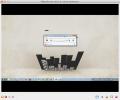Como fazer backup das configurações da área de trabalho do LXDE no Linux
Personalizar um ambiente de desktop no Linux é divertido e gratificante, mas consome tempo. Em vez de passar um dia inteiro restaurando sua Ambiente de área de trabalho LXDE toda vez que o instala, você faz backup das configurações da área de trabalho do LXDE e as restaura sempre que precisar.
ALERTA DE SPOILER: Role para baixo e assista ao tutorial em vídeo no final deste artigo.
Fazer backup das configurações do LXDE

O LXDE ainda é um ambiente de desktop popular, apesar de sua idade. Devido à idade, você não poderá fazer um backup rápido exportando itens em Dconf. Em vez disso, se você quiser preservar seu ambiente de desktop LXDE, precisará criar um backup completo do ~ / .config pasta.
Fazendo um backup de ~ / .config é melhor feito com um arquivo TarGZ. Com esses tipos de arquivos, os usuários podem preservar facilmente todas as permissões de arquivo no backup. Embora a proteção de permissões para arquivos de configuração não seja tão importante, ainda é uma precaução razoável a ser tomada.
Abra um terminal e use o alcatrão comando para criar um novo arquivo TarGZ.
tar -cvpf minha-pasta-de-configuração.tar.gz ~ / .config
Criptografar backups
A criação de uma criptografia GPG de um ambiente de área de trabalho, na maioria das vezes, não é necessária. No entanto, neste tutorial, é porque estamos construindo um backup completo de todo ~ / .config pasta (que possui o perfil do navegador e outras configurações de login do aplicativo), em vez de apenas algumas pastas do LXDE.
Antes de tentar fazer um backup completo do GPG, é necessário garantir que você tenha o GnuPG no seu PC Linux. Abra um terminal e siga as instruções que correspondem ao seu sistema operacional.
Ubuntu
sudo apt install gpg
Debian
sudo apt-get install gpg
Arch Linux
sudo pacman -S gnupg
Fedora
sudo dnf install gpg
OpenSUSE
sudo zypper install gpg
Linux genérico
Precisa instalar o GPG no seu PC Linux, mas não sabe como fazê-lo? Abra uma janela do terminal, pesquise “gpg” no gerenciador de pacotes e instale-o. Como alternativa, encontre um pacote binário para download em Pkgs.org.
Inicie o processo de criptografia executando o gpg comando junto com o "C" interruptor.
gpg -c minha-pasta-de-configuração.tar.gz
Preencha o prompt de senha que aparece no seu terminal para concluir o processo de criptografia. Não se esqueça de usar um senha segura! Quando a criptografia estiver concluída, você verá my-configuration-folder.tar.gz.gpg em seu diretório pessoal. Sinta-se à vontade para fazer upload deste arquivo na nuvem ou em um servidor doméstico para segurança.
Após carregar o backup em um local seguro, use o rm comando para excluir o arquivo TarGZ não criptografado.
rm minha-pasta-de-configuração.tar.gz
Temas e ícones

As configurações do ambiente de área de trabalho do LXDE são seguras e protegidas em um arquivo criptografado por GPG. No entanto, o processo de backup do LXDE não está completo, pois ainda precisamos criar uma cópia dos seus ícones e temas personalizados.
Criar um backup de ícones e temas personalizados no Linux envolve compactar ~ / .icons e ~ / .themes pastas em arquivos TarGZ separados. Inicie o processo de backup abrindo um terminal e executando os seguintes comandos.
Nota: você instalou ícones e temas em todo o sistema? Nesse caso, crie um backup de /usr/share/icons/ e /usr/share/themes/ diretórios e não ~ / .icons e ~ / .themes.
tar -cvpf custom-icons.tar.gz ~ / .icons tar -cvpf custom-themes.tar.gz ~ / .themes.
Para ícones e temas em todo o sistema, faça o seguinte.
sudo -s cd / usr / share / tar -cvpf custom-icons.tar.gz ícones tar -cvpf custom-themes.tar.gz temas mv * .tar.gz / home / nome de usuário /
Agora que todos os temas e ícones personalizados estão nos arquivos TarGZ, o backup está completo. Mova esses arquivos TarGZ para a nuvem ou para um servidor doméstico para segurança.
Restaurar backup
Faça o download do seu my-configuration-folder.tar.gz.gpg arquivo e coloque-o no ~ / Downloads pasta. Faça o mesmo para os arquivos custom-icons.tar.gz e custom-themes.tar.gz. Quando todos os arquivos estiverem no lugar, abra uma janela do terminal e use o CD comando para navegar para o ~ / Downloads pasta.
cd ~ / Downloads
Em ~ / Downloads, use o gpg comando para descriptografar o arquivo my-configuration-folder.tar.gz.gpg.
gpg my-configuration-folder.tar.gz.gpg
Depois de descriptografado, restaure o arquivo no diretório inicial com o alcatrão comando.
tar --extract --file minha-pasta-de-configuração.tar.gz -C ~ / --strip-components = 2
Após restaurar seus arquivos de configuração, extraia os arquivos de ícone e tema com alcatrão.
Restaurar ícones e temas para um único usuário
tar --extract --arquivo custom-icons.tar.gz -C ~ / --strip-components = 2 tar --extract --arquivo custom-themes.tar.gz -C ~ / --strip-components = 2
Restaurar ícones e temas em todo o sistema
sudo tar --extract --arquivo custom-icons.tar.gz -C / usr / share / --strip-components = 1 - sobrescrever sudo tar --extract --arquivo custom-themes.tar.gz -C / usr / share / --strip-components = 1 - sobrescrever
Quando os ícones estiverem no lugar, na área de trabalho do LXDE, você precisará reiniciar o seu PC Linux. Isso ocorre porque o ambiente de área de trabalho do LXDE não pode aplicar automaticamente as alterações nas configurações.
Após reiniciar, efetue login novamente no LXDE e tudo deverá ficar como antes de criar seu backup!
Pesquisa
Postagens Recentes
Transmita sua tela para vários computadores para apresentações ao vivo usando TiffanyScreens
As apresentações nem sempre são em projetores grandes e quando você...
Como instalar o Webtorrent no Linux
O Webtorrent é um aplicativo interessante que permite que os usuári...
Como desativar o SWAP no Linux
A plataforma Linux usa SWAP como memória extra para operações do si...